Excel表格中怎么插入图片
来源:网络收集 点击: 时间:2024-04-18【导读】:
我们使用excel时,有时可能需要往excel的表格中插入图片,但是很多人可能不知道怎么操作,那么,Excel表格中怎么插入图片呢,下面本文就介绍一下。tips:本文基于win10系统介绍Excel表格中怎么插入图片,其他操作系统在相同版本的Excel下操作与本文一致!工具/原料moreExcel2016 电脑ThinkPad E490 Windows10操作系统方法/步骤1/7分步阅读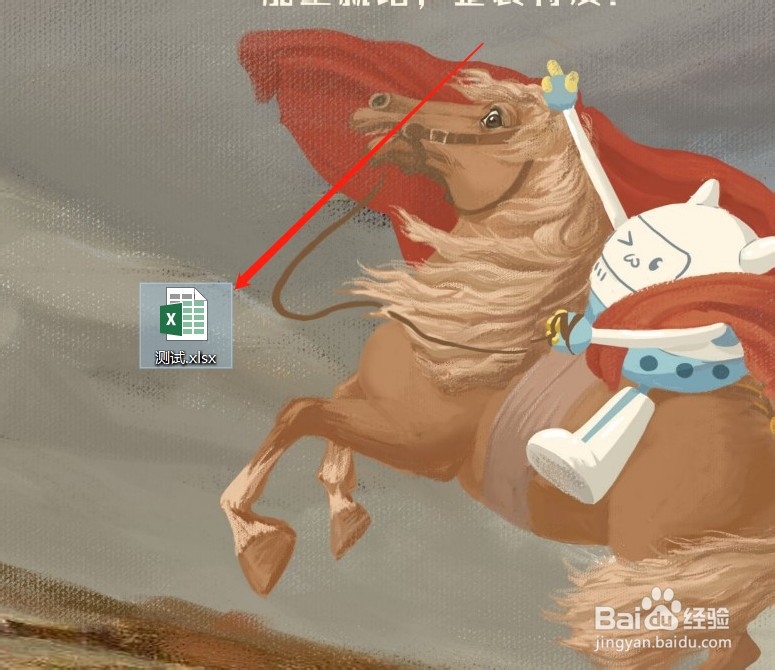 2/7
2/7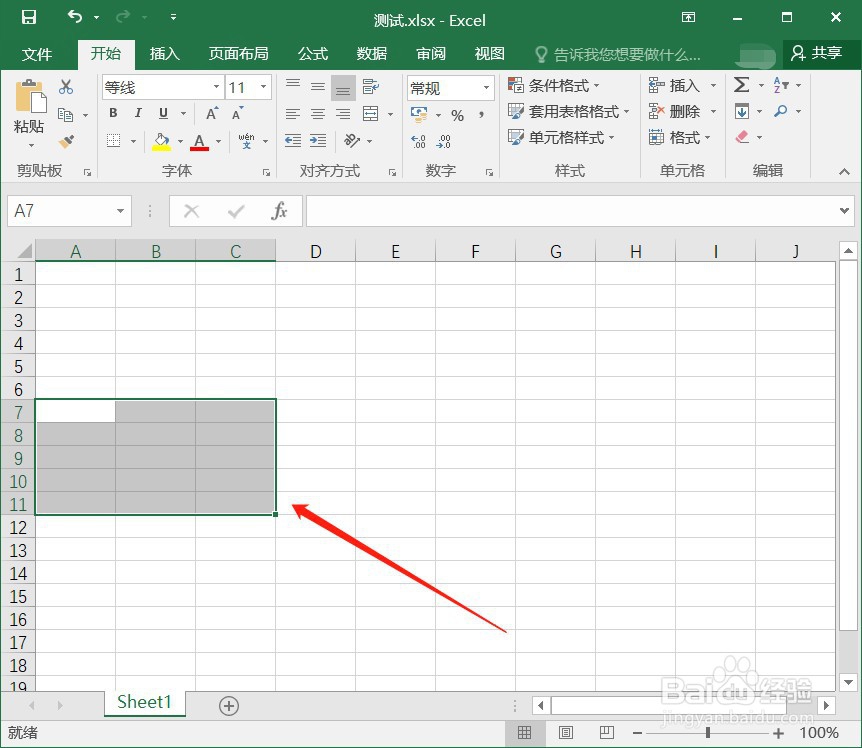 3/7
3/7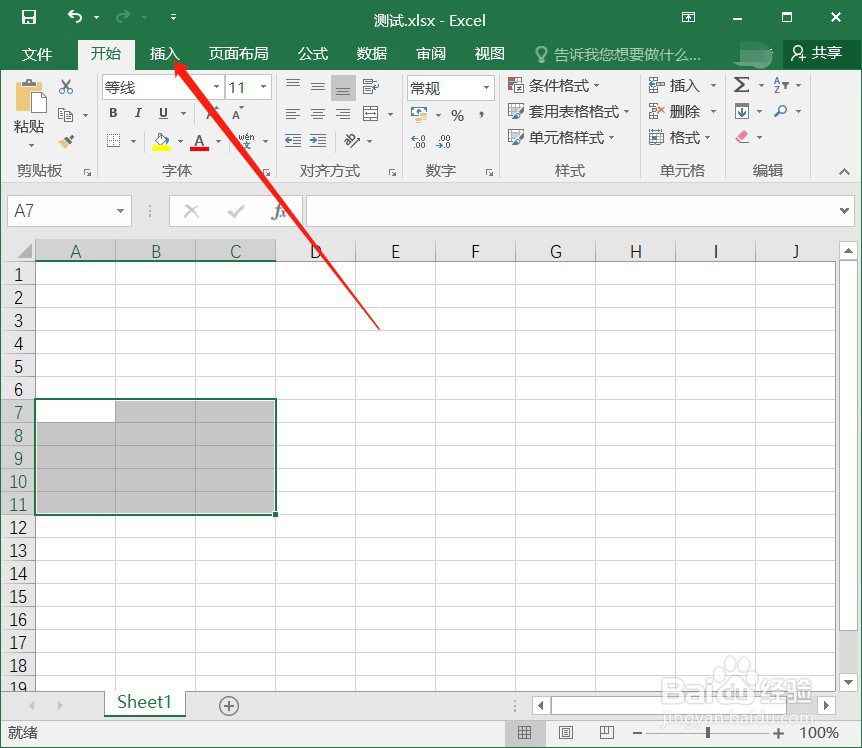 4/7
4/7 5/7
5/7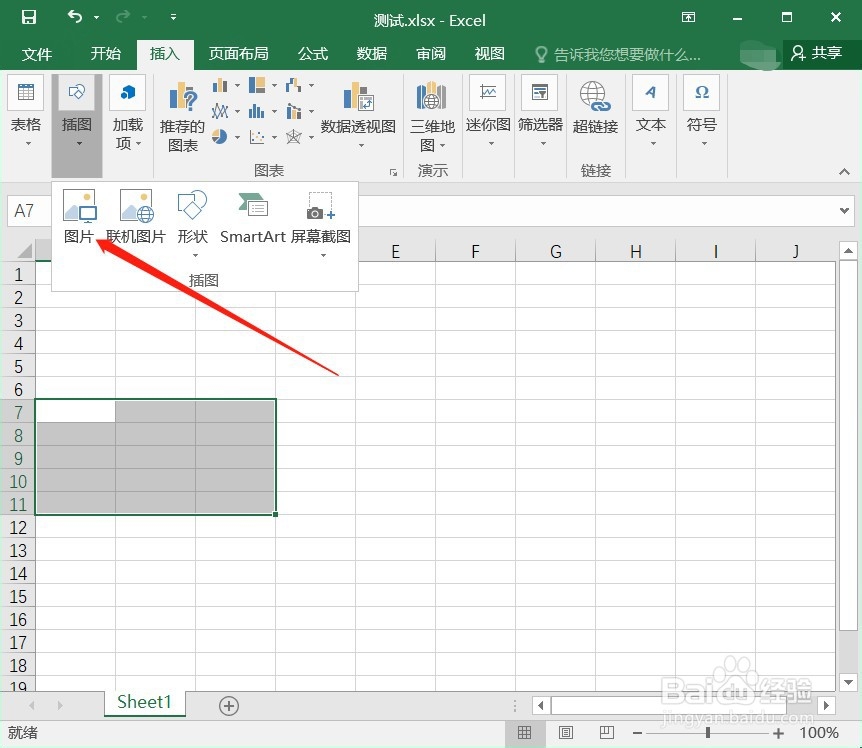 6/7
6/7 7/7
7/7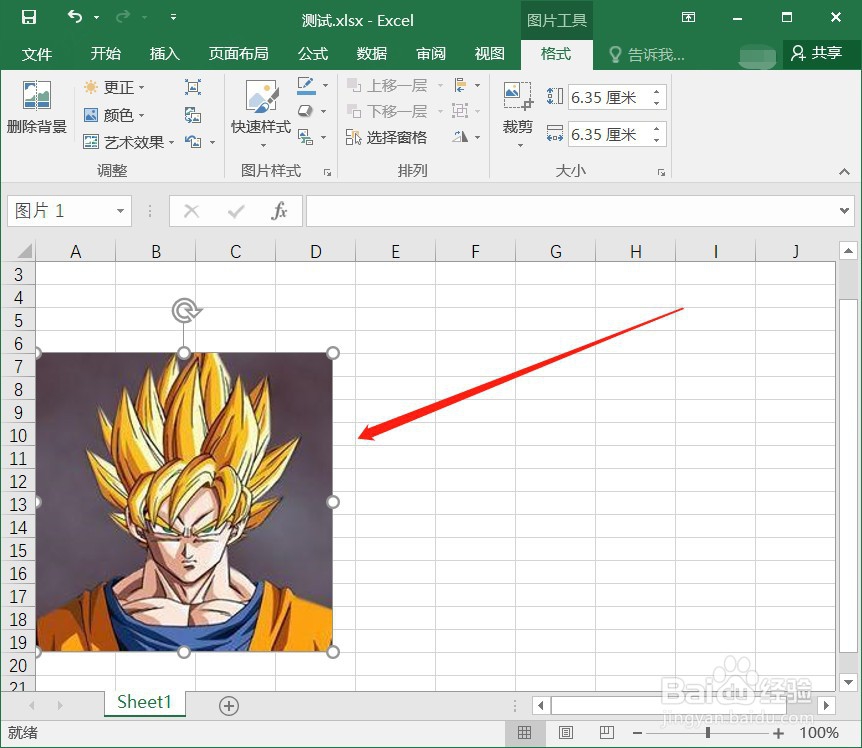 总结1/1
总结1/1
首先,打开电脑上面的excel文档,如图所示。
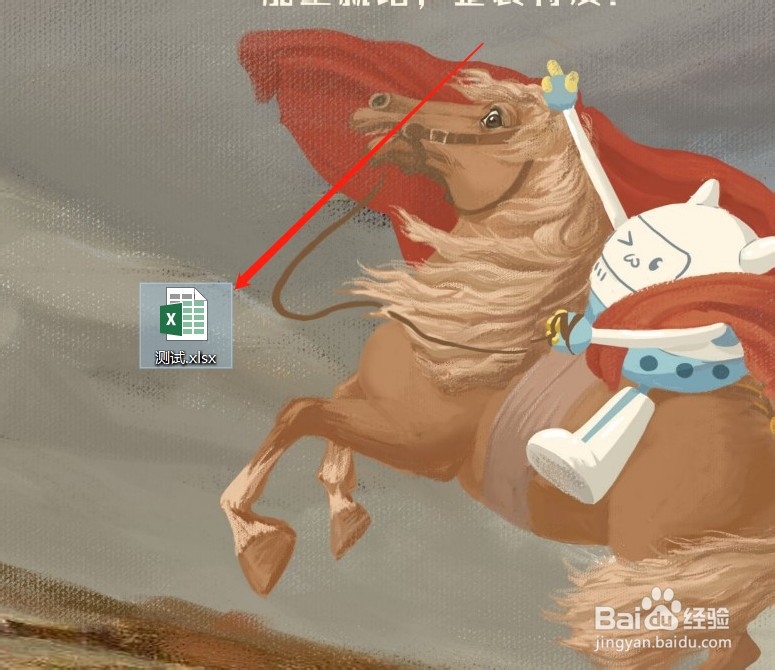 2/7
2/7进入excel文档之后,选中要插入图片的表格区域,如图所示。
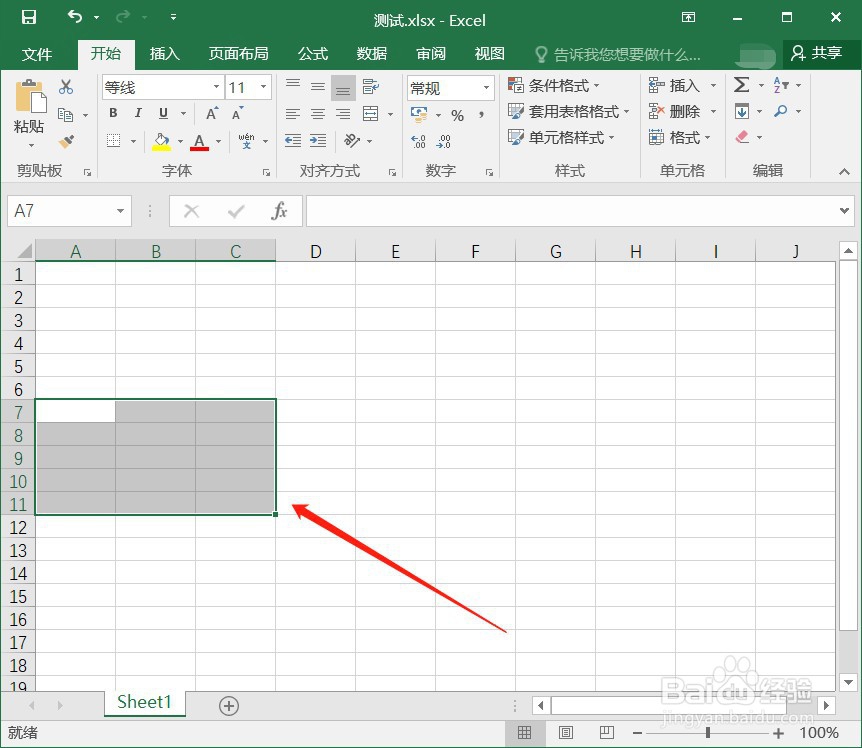 3/7
3/7然后点击excel上面的功能菜单中的“插入”,如图所示。
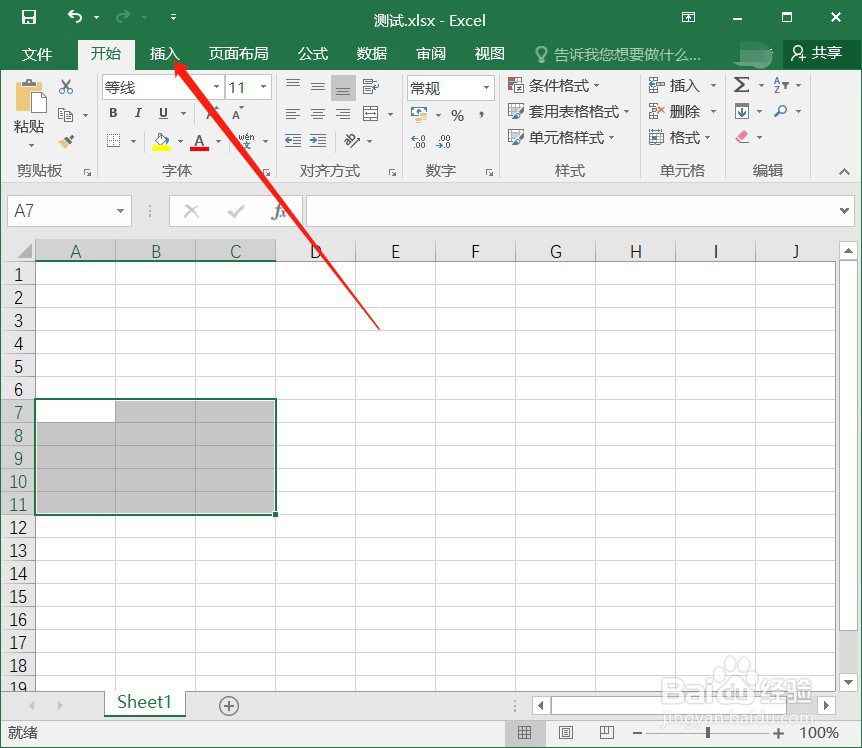 4/7
4/7然后选择插入功能中的“插图”,如图所示。
 5/7
5/7此时,会出现一个列表,我们选择其中的“图片”,如图所示。
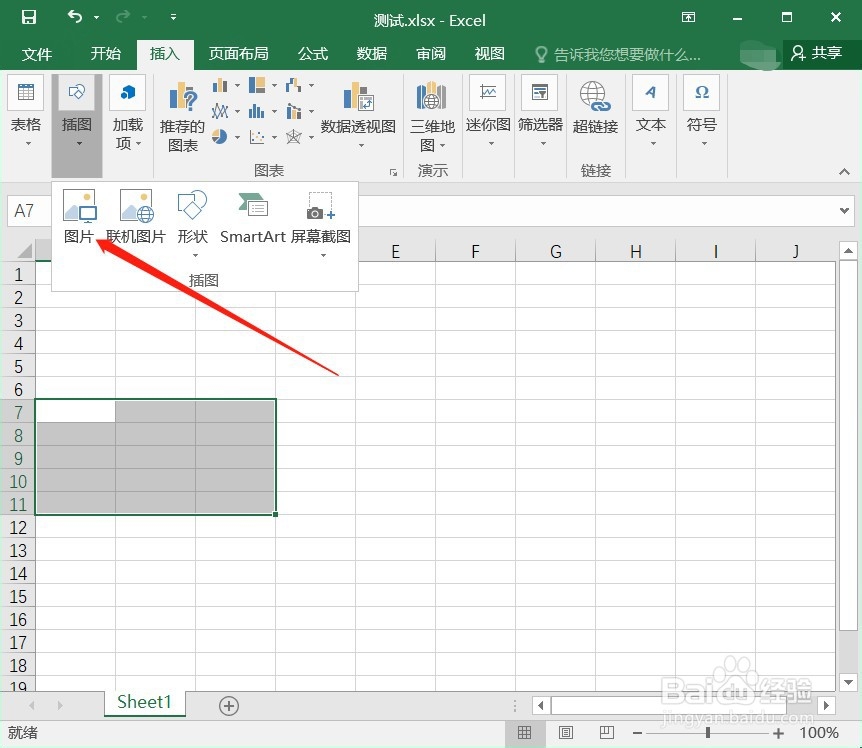 6/7
6/7然后就会出现窗口,选择电脑上面准备要插入的图片,点击下面的“插入”按钮即可,如图所示。
 7/7
7/7然后就可以把选择的图片成功的插入到excel选中的区域,如图所示。
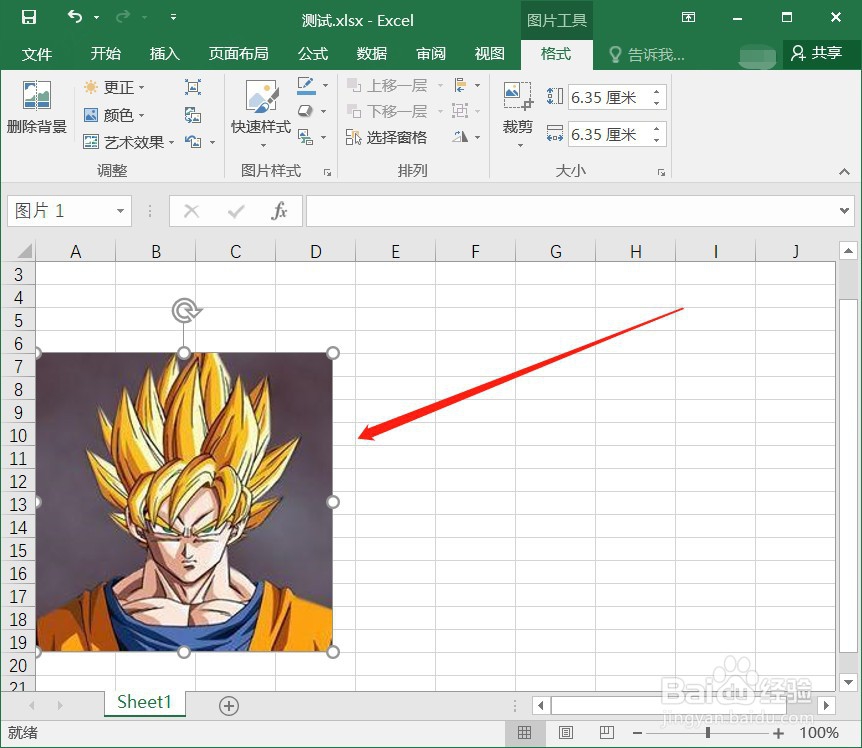 总结1/1
总结1/1Excel表格中怎么插入图片
1、首先,打开电脑上面的excel文档,选中要插入图片的表格区域。
2、然后点击excel上面的功能菜单中的“插入”,接着选择插入功能中的“插图”。
3、此时,会出现一个列表,我们选择其中的“图片”。
4、然后选择准备好的图片,就可以把选择的图片成功的插入到excel选中的区域。
注意事项tips:本文基于Excel2016进行介绍,其他本文的Excel操作与本文可能有所不同!
EXCEL插入图片版权声明:
1、本文系转载,版权归原作者所有,旨在传递信息,不代表看本站的观点和立场。
2、本站仅提供信息发布平台,不承担相关法律责任。
3、若侵犯您的版权或隐私,请联系本站管理员删除。
4、文章链接:http://www.1haoku.cn/art_541427.html
上一篇:如何取消选择input文件上传的文件
下一篇:《艾尔登法环》金色萤火虫在哪刷?
 订阅
订阅